windows7旗舰版显卡怎么看好坏
按Win+R输入devmgmt.msc,展开显示适配器,无感叹号则驱动正常,再输入dxdiag查看“显示”选项卡,测试DirectX功能,运行游戏或图形软件观察是否卡顿、花屏,正常则显卡无故障。
如何判断Windows 7旗舰版显卡的好坏?
在Windows 7旗舰版系统中,判断显卡的好坏需要从硬件参数、性能表现、兼容性以及稳定性等多方面综合分析,以下将详细讲解如何通过不同方法评估显卡的性能和质量,并提供实用工具和对比分析。

通过硬件参数判断显卡性能
显卡的核心参数直接影响其性能表现,以下是关键参数及其作用:
| 参数名称 | 作用说明 |
|---|---|
| GPU型号 | 决定显卡的架构和基础性能(如NVIDIA GTX 1060 vs AMD Radeon RX 580)。 |
| 显存容量 | 显存越大,能处理的高分辨率纹理和复杂场景越多(如4GB vs 8GB)。 |
| 显存类型 | GDDR5、GDDR6等新一代显存速度更快,带宽更高。 |
| 核心频率 | 频率越高,GPU运算速度越快(单位:MHz)。 |
| 流处理器数量 | 数量越多,并行计算能力越强(NVIDIA的CUDA核心 vs AMD的流处理器)。 |
| 接口类型 | 如PCIe 3.0 vs PCIe 4.0,影响数据传输速率。 |
如何查看硬件参数?
- 设备管理器:右击“计算机” → “管理” → “设备管理器” → 展开“显示适配器”,查看显卡型号。
- 第三方工具:使用GPU-Z(免费工具)可详细显示显存类型、带宽、驱动版本等信息。
通过软件测试显卡性能
仅凭硬件参数无法全面衡量显卡好坏,实际性能需通过测试验证。
基准测试工具
以下工具可量化显卡性能:
- 3DMark:行业标准测试软件,适合对比不同显卡的DX9/DX11/DX12性能。
- FurMark:通过极端负载测试显卡稳定性,并监控温度变化。
- Unigine Heaven:测试显卡在复杂3D场景中的帧率表现。
测试步骤:

- 下载并安装测试软件。
- 运行测试,记录平均帧率(FPS)和温度。
- 对比同型号显卡的基准数据(如网络评测),判断是否正常。
游戏实测
在常玩的大型游戏中,观察以下表现:
- 帧率稳定性:使用MSI Afterburner监控帧率,60FPS以上为流畅。
- 画质设置:高画质下是否卡顿,显存占用是否超过80%。
- 温度控制:长时间游戏后,显卡温度应低于85°C(过高可能散热不良)。
通过系统工具诊断显卡问题
Windows 7内置工具可帮助排查显卡故障:
DirectX诊断工具
- 按下
Win + R,输入dxdiag,进入“显示”选项卡,查看驱动状态和显存信息。 - 若显示“设备运行正常”,则驱动无问题;若有警告标志,需更新或重装驱动。
事件查看器
- 进入“控制面板”→“管理工具”→“事件查看器”,筛选“显示”相关日志。
- 频繁出现“显示驱动崩溃”提示可能表明显卡硬件或驱动异常。
对比不同显卡的适用场景
显卡性能需匹配使用需求,以下为常见场景推荐:
| 使用场景 | 推荐显存容量 | 推荐显卡型号(示例) |
|---|---|---|
| 办公/网页浏览 | 2GB | NVIDIA GT 1030 / AMD Radeon R5 |
| 1080P游戏(中等画质) | 4GB | NVIDIA GTX 1650 / AMD RX 570 |
| 4K游戏/视频剪辑 | 8GB+ | NVIDIA RTX 3060 Ti / AMD RX 6700 XT |
| 专业图形设计 | 8GB+(需专业卡) | NVIDIA Quadro P2000 / AMD Radeon Pro WX 7100 |
常见显卡问题及解决方法
-
显卡驱动兼容性问题
- 现象:游戏崩溃、屏幕闪烁。
- 解决:前往官网(NVIDIA/AMD/Intel)下载Windows 7专用驱动,禁用自动更新。
-
显存不足导致卡顿

- 现象:高画质下游戏帧率骤降。
- 解决:降低纹理质量或分辨率,关闭抗锯齿(AA)。
-
显卡过热
- 现象:电脑自动关机或花屏。
- 解决:清理风扇灰尘,更换散热硅脂,增加机箱风扇。
相关问答(FAQs)
Q1:如何在Windows 7中检查显卡是否正常工作?
A1:
- 打开“设备管理器”,确认显卡名称旁无黄色感叹号。
- 运行“dxdiag”工具,查看显存占用和驱动状态。
- 使用GPU-Z检查核心频率、温度等参数是否在合理范围。
Q2:升级显卡时需要注意哪些兼容性问题?
A2:
- 电源功率:高端显卡(如RTX 3080)需500W以上电源。
- 主板接口:确认主板支持PCIe x16插槽。
- 机箱空间:测量显卡长度是否适配机箱。
- 系统支持:部分新显卡(如RTX 40系)可能不再支持Windows 7,需提前查询驱动兼容性。
版权声明:本文由 芯智百科 发布,如需转载请注明出处。



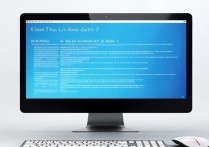



 冀ICP备2021017634号-12
冀ICP备2021017634号-12
 冀公网安备13062802000114号
冀公网安备13062802000114号